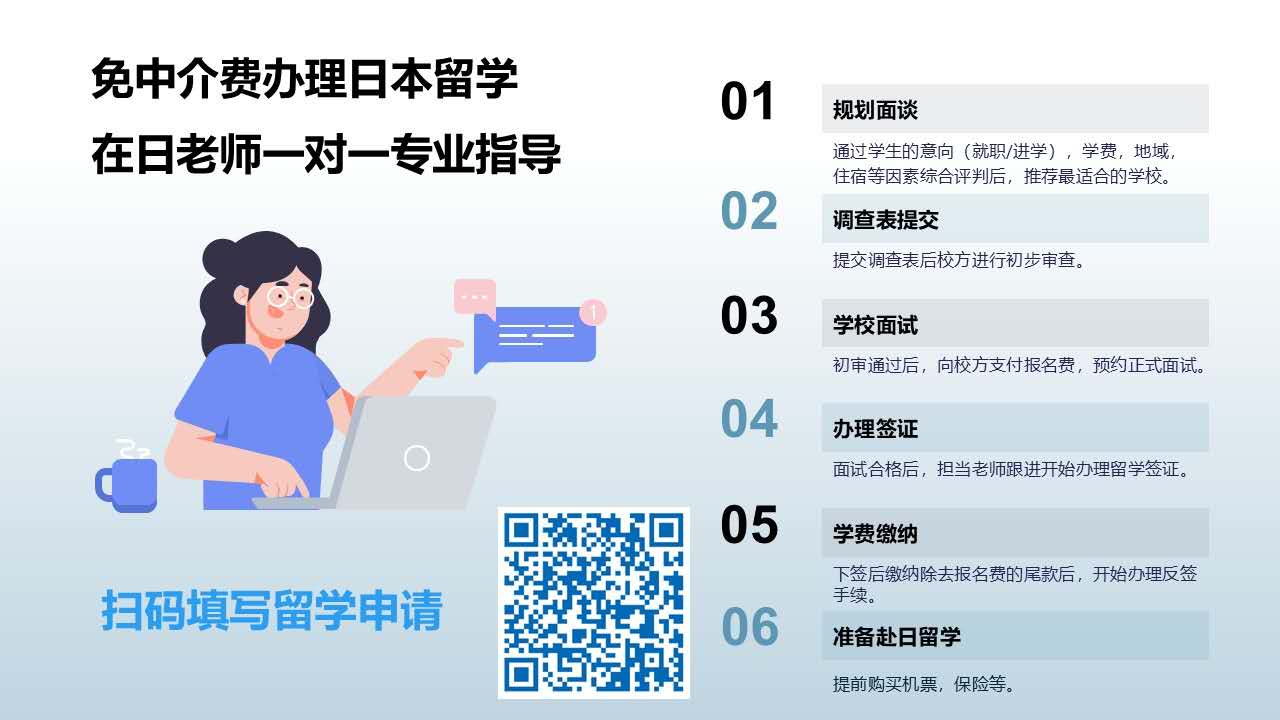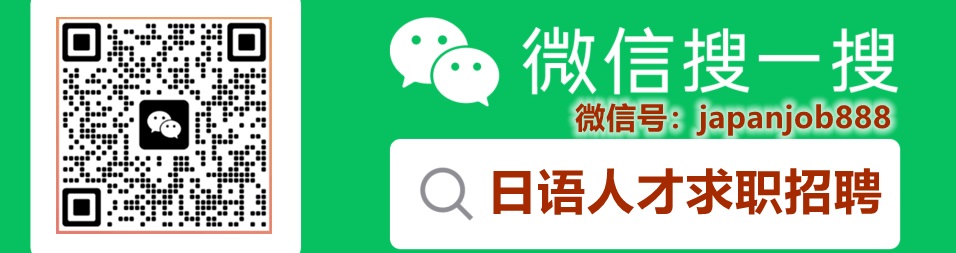|
入手新机,最麻烦的就是联系人的转移问题,安卓手机相互导入联系人、照片等小编会用闪传,非常快速方便。如今刚入手了新苹果手机,这个问题就有点难解决了。最近小编发现闪传iOS版新增一键换机功能,打通了苹果与安卓手机间联系人的导入,我们一起来了解一下: 一、更换新手机联系人导入的烦恼 手机品牌不一样,将电话本里近千个联系人导入新手机很不容易实现,网上的介绍方法难懂且不易操作,尤其是苹果安卓手机互导联系人更有难度,很多人在购买新手机后不得不用“一指禅”将上百个联系人一个个输入到新手机中。
二、iOS与安卓共享联系人用闪传 1、 建立连接 首先苹果手机下载安装iOS版闪传与安卓手机建立连接。iOS版闪传互连与安卓间的互连不同,安卓手机互连是任何一部手机创建,其他安卓设备搜索加入即可;而iOS版闪传连接时,首先需要Android手机创建连接,iOS设备需进入系统设置搜索加入Android手机创建的ADY开头的网络,iOS设备点击“连接朋友”即可成功连接,从而实现两大平台互传。
2、苹果手机导入安卓联系人 两部手机连接成功后,在苹果闪传中点击安卓手机的头像,在弹出的窗口中点击“导入他的数据”,选择“所有联系人”导入;安卓手机点击同意,导入成功后需要苹果手机对导入的联系人进行保存。小编发现闪传的这个功能不仅速度快,并且操作也很简单!
安卓手机导入苹果联系人的方法操作步骤跟苹果导入安卓联系人是一样的,相信iOS版闪传新增的这个功能非常受用户的欢迎!并且iOS版闪传的“导入他的数据”功能还可以一次导入旧手机中的所有照片,也非常使用! 小编提醒大家新手机导入联系人后,为防止旧手机落入他人手中泄漏个人信息,一定要及时对旧手机的数据进行清理,以免造成不必要的麻烦! 三、总结 iOS版闪传延续了安卓闪传的扁平化设计风格,左侧抽屉式的功能导航一目了然,简约大气。并且在操作界面对手机中的照片、音乐、视频等进行了分类,并且iOS版闪传的功能不局限与“导入他的数据”。 两部或多部设备连接成功后还可以互传音乐、电影、照片等,传输速度秒杀蓝牙!一张照片,只需0.5秒;一首歌,只需1秒;一部电影,只需十几秒。通过自建网络进行近距离的数据传输,传送文件不需要耗费流量。 |
闪传iOS新增一键换机功能
数码录入:贯通日本语 责任编辑:贯通日本语
相关文章
超越三星和夏普,日本手机市场销量冠军,占比超46%遥遥领先
日本手机市场国际巨头反客为主,国产手机仍需努力
日本手机市场重新洗牌:索尼第五、三星第四、第一无可撼动!
日本手机市场洗牌:索尼仅排第五,榜首竟然是它?
日本手机市场洗牌:中国品牌全军覆没,索尼仅第五,榜首占比43%
日本的中国产手机游戏存在感大幅提高 前一百名中有26款中国开发
日本智能手机大容量数据通信费用位居世界首位
索尼衰微,全球份额跌破1%,日本制造之神索尼是怎么陨落的?
索尼衰微,全球份额跌破1%,日本制造之神索尼是怎么陨落的?
机构悲观预测2020年日本智能手机出货量:5G提振手机需求预期减弱
Canalys:日本智能手机市场在2020年将受到巨大冲击
日本大面积下架华为手机,二手市场6元即可收购新机
日本三大运营商推迟上市华为新手机:担心无法用谷歌软件
日本手机在全球衰落
为什么日本手机业不能崛起?
日本手机销量TOP10 苹果独大华为上榜!
人气教育动画《猫猫日本史》将改编为手机游戏
索尼智能手机全球份额跌破1% "日本制造"风光不再
日本智能手机迎来“全球衰落”
高价手机在日本也卖不动
中国游客青睐手机支付,推动日本展开移动支付革命
外媒:华为增加日本手机零部件订单
日媒:智能手机产量连续3年下滑 折叠式新机型将引领潮流
华为要求日本供应商交付更多智能手机零部件 防止供应中断
中二度爆表! 日本推出“X-Tag”现实吃鸡游戏,最多支持64人吃鸡